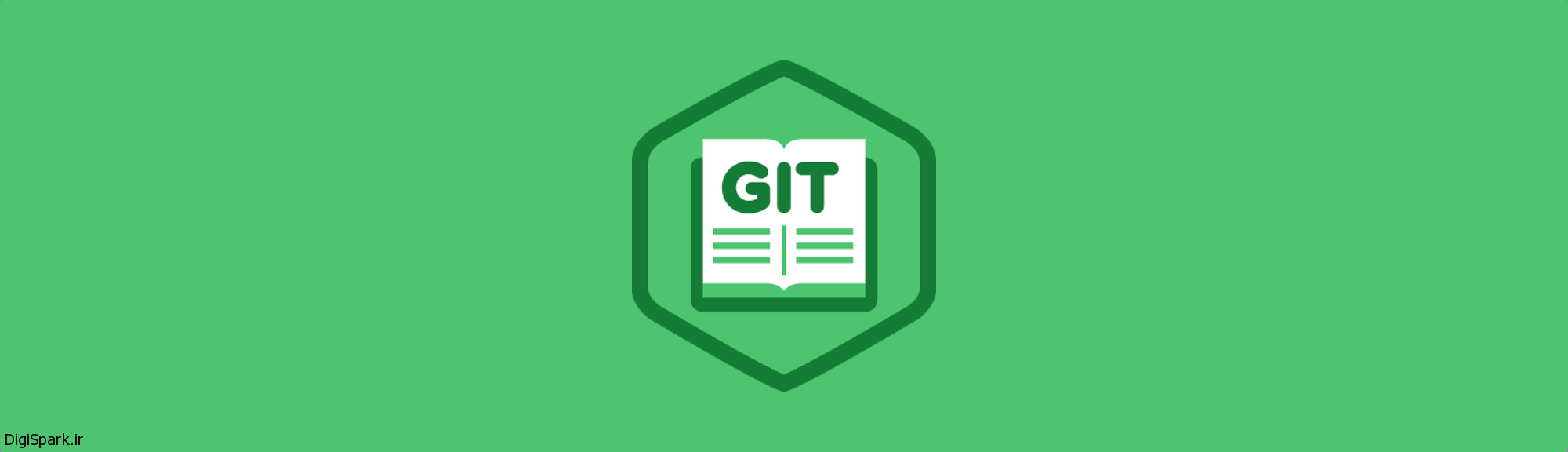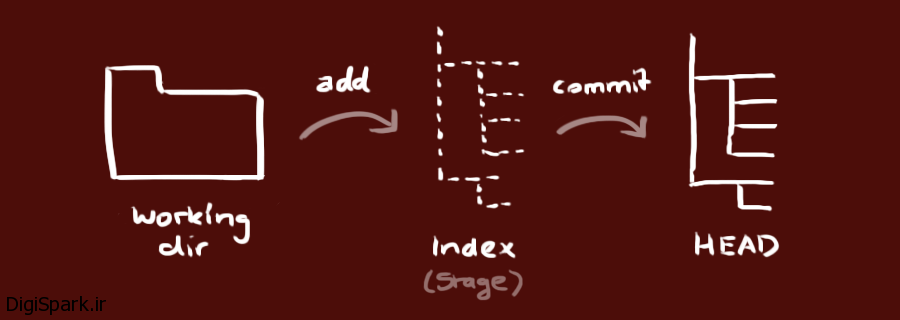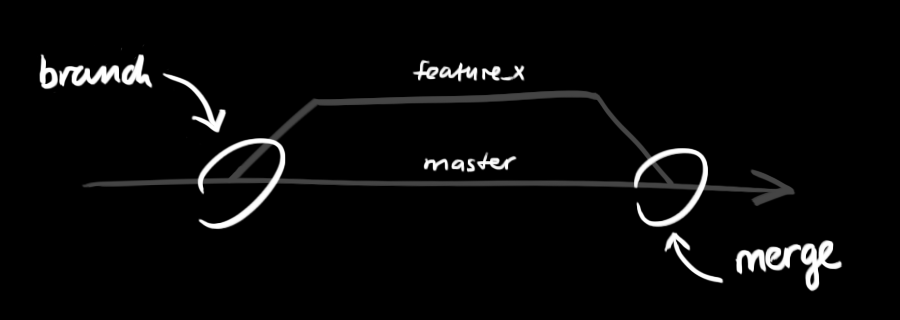در این نوشته نگاهی سریع بر گیت و کارکرد آن خواهیم داشت و نمیخواهیم به صورت عمقی و حرفهای به این نرمافزار کنترل ورژن قدرتمند نگاه کنیم.
نصب
برای نصب آن در لینوکس های دبین بیس میتوانید از این لینک استفاده کنید
ساخت یک مخزن جدید
یک دایرکتوری جدید بسازید و آن را باز کنید و سپس
git init
برای ساخت یک مخزن جدید
بررسی مخزن
به وسیله دستور زیر میتوانید یک دایرکتوری محلی از مخزن خود داشته باشید
git clone path/to/repository
هنگامی که از ریموت سرور ها استفاده میکنید دستور شما شبیه زیر خواهد بود
git clone username@host:/path/to/repository
چرخه کار
مخزن محلی شما بر سه ‘درخت’ بنا شدن است. اولین آن working directory یا مکانی است که در آن کار میکنید. قسمت بعدی index نام دارد که همانند یک مکان قسمت برای نمایش فایلها به کار میرود و در آخر HEAD دیده میشود که به آخرین کامیت ها و تغییرات فایل شما اشاره دارد.
اضافه کردن و commite
شما میتوانید با دستور زیر تغییرات را ثبت کنید (آن را به index اضافه کنید)
git add filename git add *
این اولین قدم در کار است. اگر میخواهد فایلها را کامیت کنید و تغییرات را به صورت نهایی به ثبت برسانید کافی است تا دستور زیر را وارد نمایید.
Git commite -m “commite message”
حال فایل در قسمت HEAD کامیت خواهد شد با این حال هنوز در مخزن اصلی و ریموت شما قرار ندارد.
ثبت (push) تغییرات
تغییرات شما الان در قسمت HAED محل کار شما و در سیستم محلی ذخیره شده است. برای ارسال تغییرات به مخزن ریموت شما از دستور زیر استفاده کنید
git push origin master
قسمت مستر را به هرجایی که میخواهید تغییرات ثبت شود آدرس دهی کنید. اگر شما مخزن خود را کلون نکرده باشید و بخواهید مخزن خود را به یک ریموت سرور متصل کنید نیاز به اضافه کردن آن دارید
git remote add origin server
که به جای سرور آدرس سرور مورد نظر خود را وارد خواهید کرد. حال شما میتوانید تغییرات خود را در ریموت سرور مورد نظر push کنید.
شاخه ها (branching )
شاخه ها برای این ساخته شدهاند تا به صورت جدا از یکدیگر توسعه داده شوند. شاخه مستر (master) شاخه اصلی و پیشفرض شما برای تغییرات است که در هنگام ساخت مخزن ساخته میشود. از شاخههای دیگر برای توسعه دادن استفاده کنید . در آخر همه آنها را یکی کرده تا به برنامهای کامل دست پیدا کنید
ساخت یک شاخه جدید با نام feature_x
git checkout -b feature_x
سوئیچ کردن به مستر
git checkout master
پاک کردن شاخه
git branch -d feature_x
شاخه به صورت پیشفرض برای دیگران نمایش داده نخواهد شد تا هنگامی که آن را به مخزن ریموت push کنید.
Git push origin “Branch”
به روز رسانی و ادغام
برای به روز رسانی مخزن محلی خود به آخرین کامیت دستور زیر را در دایرکتوری اصلی پروژه وارد نمایید
git pull
و برای ادغام یک شاخه به شاخه اصلی از دستور زیر استفاده کنید
gir merge branch
و به جای branch نام شاخه مورد نظر را وارد نمایید پس از ادغام باید تغییرات را مشخص کنید که با دستور زیر این کار انجام میشود
git add file name
و قبل از ادغام نیز میتوانید آنها را با دستور زیر مشاهده کنید
git diff source_branch target_branch
تگ کردن
ساخت تگ ها برای ریلیز های نرم افزاری یک کار موردنیاز است. شما میتوانید یک تگ برای مثال با نام ۱٫۰٫۰ را با دستور زیر بسازید
git tag 1.0.0 1b2e1d63ff
که رشته آخر اولین ۱۰ کاراکتر آی دی کامیت شما است که میخواهید آن را به تگ ارجاع دهید. شما میتوانید commite ID را با نگاه کردن بر روی لاگ ها پیدا کنید
لاگ
در حالت ساده شما میتوانید با استفاده از git log تاریخچه مخزن را بخوانید و پارامتر های زیادی را برای اینگه لاگ آنطور که میخواهید به نظر برسد اضافه کنید. برای دیدن کامیت های از یک نویسنده مشخص :
git log author=alez
برای مشاهده لاگ به صورت فشرده یعنی هر کامیت یک خط میتوانید دستور زیر را وارد کنید
git log pretty=oneline
یا اگر میخواهید تا یک تصویری ascii درختی را از همه شاخه ها مشاهده کنید که با نام تگ ها مزین شده است و همچنین نام شاخه ها نیز در آن وجود دارد به صورت زیر عمل میکنیم
git log –graph –oneline –decorate –all
دیدن فایلهایی که تغییر کردهاند
git log –name-status
اینها فقط کمی از پارامترهایی هستند که میتوانید از آنها استفاده کنید. برای راهنمایی بیشتر دستور زیر را وارد کنید
git log –help
جایگذاری تغییرات محلی
اگر یک تغییری را انجام دادی که از آن پشیمان شدهاید با دستور زیر میتوانید به حالت اولیه بازگردید
git checkout –filename
این کار مواردی که در HEAD هستند را جایگزین میکند
موارد کارآمد
رابط گرافیکی داخلی git
gitk
استفاده از خروجی رنگی
git config color.ui true
استفاده از اضافه کردن فعال
git add -i
در قسمت بعد برای کسانی که علاقمند به داشتن یک برگه تقلب برای گیت هستند مقالهای آماده میکنیم تا برای شروع کار با
گیت به مشکل برخورد نکنند.